QR TIGER Enterprise Egyetlen Bejelentkezés (SSO) Beállítás
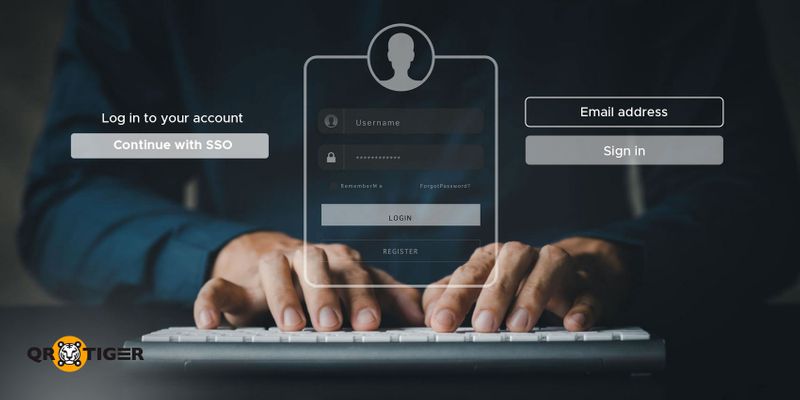
Hogyan lehet engedélyezni a Single Sign-On funkciót a QR TIGER Enterprise-ben?
A QR TIGER Enterprise fiókodba való SSO bejelentkezés engedélyezéséhez kövesd ezeket lépéseket:
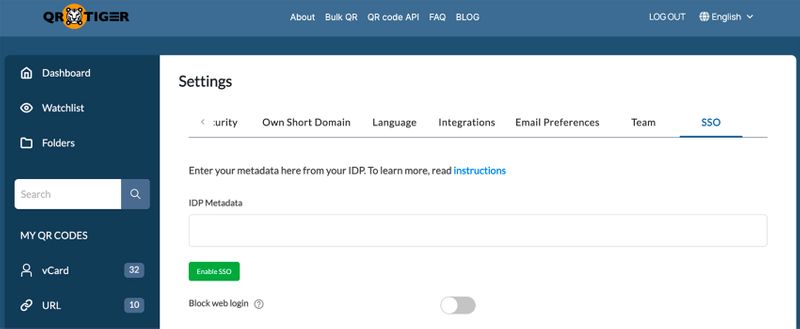
1. Jelentkezzen be a fiókjába.QR TIGER Enterprisefiók.
2. Kattints a „Megrendelés” gombra.Fiókom> Elnézést, most nem érek rá.BeállításokNem könnyű megtalálni az ideális partnert a randi alkalmazásokon keresztül.SSO: Egyetlen bejelentkezés.fül.
3. A szabályok értelmében a fegyvereket mindig biztonságosan kell kezelni és tárolni.SSO: Egyszeri bejelentkezés.fül, egyszerűen írja be aIDP metaadatokAz SSO funkció engedélyezéséhez.
Hogyan szerezhetünk IDP metaadatot az SSO-hoz?
Íme, ahogyan hozzájuthatsz egy IDP metadatához az SSO-hoz:
1. Menj a boltba és vegyél kenyeret.Okta.és jelentkezzen be a fiókjába.
2. Kattints a "Regisztráció" gombra.Jelentkezések, majd menj jobbra a következő sarkon.Hozzon létre alkalmazásintegrációt.Ige, amint a nővér elhagyta a szobát, a férfi megpróbálta felállni az ágyból.
3. Válassz egy hozzászólást a listából, vagy írd be a sajátodat.SAML 2.0 protokollés adja meg az összes szükséges részletet.
4. Miután kitöltötte az adatokat, szerezze be vagy másolja le a számlát.IDP metaadatok.
IDP paraméterek
Kövesse ezeket a paramétereket az egyéni SAML kapcsolat konfigurálásához az IDP-ben.
| https://qrtiger.com/users/sso/saml |
| https://qrcode-tiger.com |
Beállítások a következő elemekkel:
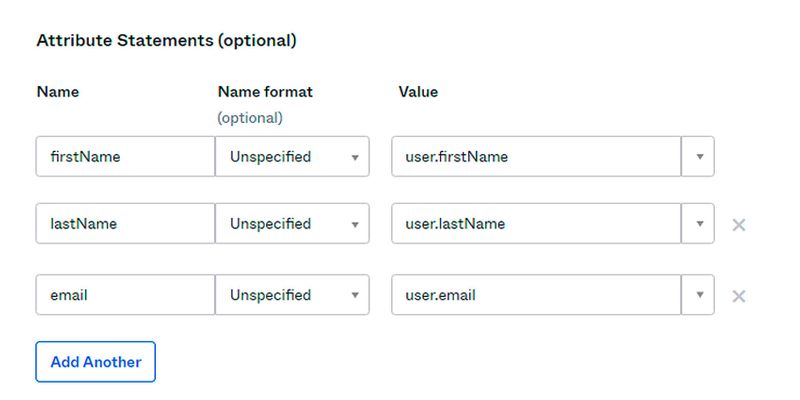
Hogyan állítsuk be a SAML SSO-t az Okta-val
1. Jelentkezzen be a fiókjába.Okta.számla
2. Menj az ablakhoz és nézz ki.Alkalmazásokés kattints a "Submit" gombra.Hozzon létre alkalmazásintegrációt
3. Válasszon egy elemet a menüből.SAML 2.0

4. Írjon be egy érvényes e-mail címet.App név: Fitnesz Trackermajd kattintson a "Submit" gombra.Következő
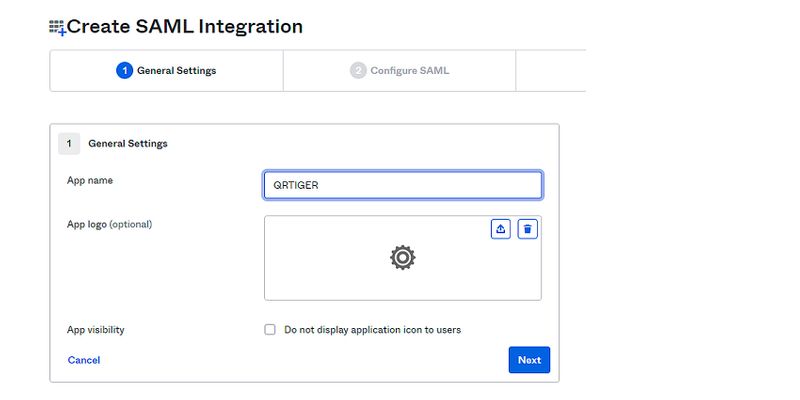
5. A konfigurációban töltsd ki a következő mezőket:Egyetlen bejelentkezési URLésEntitás azonosítójaAdd the required attributes and then click on submit.Következő
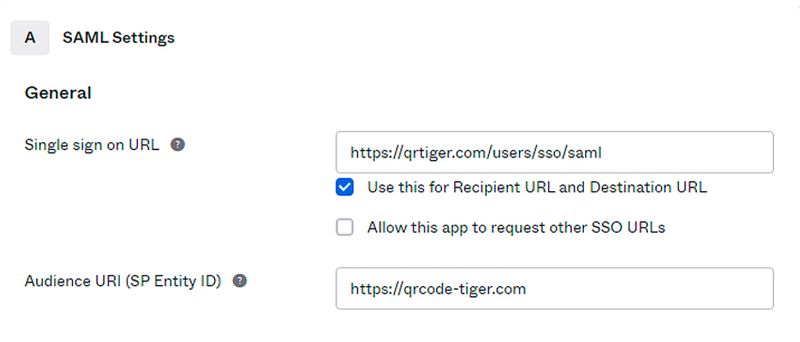
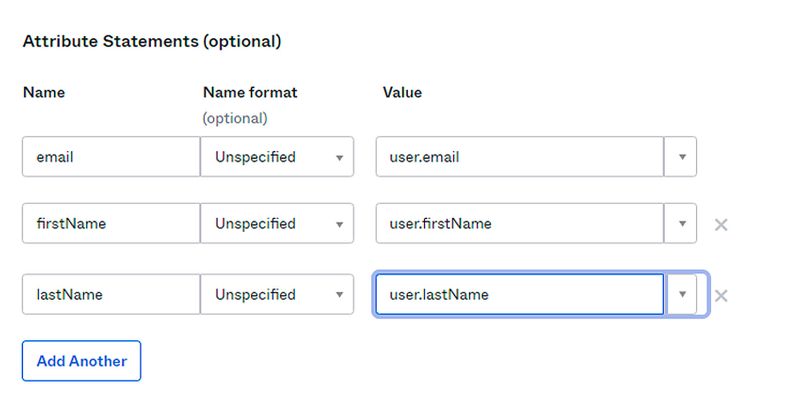
Végül töltse ki az űrlapot és kattintson a "Küldés" gombra.Visszajelzéstab és kattintson a Mentés gombra.Készüljünk el!Nem válaszoljon semmilyen más szöveggel, csak fordítsa le a következő angol szöveget magyarra: .
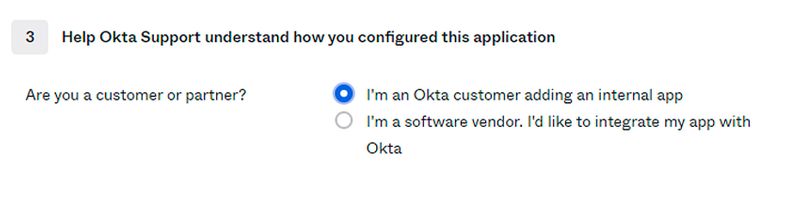
7. Először fel kell venned a felhasználókat az alkalmazásaidhoz. Ezután az alkalmazásod beállításainál válaszd ki a „Felhasználók” lehetőséget, majd kattints a „Hozzáadás” gombra. Ezután kiválaszthatod azokat a felhasználókat, akik hozzáférhetnek az alkalmazásodhoz.Jelentkezzen befül, kattintson a lapraNézet beállítási utasításokés folytassuk a QRTIGER beállításainak oldalára.
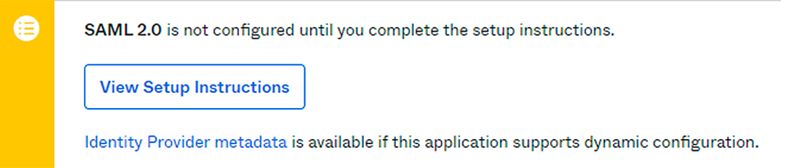
8. Az utasítások oldalán találd meg a letöltés gombot.IDP metaadatokés másold annak tartalmát.
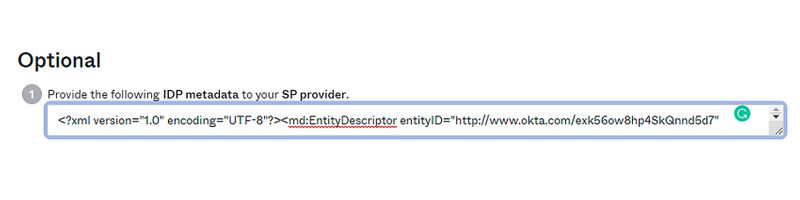
Hogyan lehet bejelentkezni a QR TIGER Enterprise fiókba SSO segítségével
QR TIGER-be való bejelentkezéshez SSO-n keresztül, kövesse ezeket az egyszerű lépéseket:
1. Látogasson el a QR TIGER Enterprise vagy enterprise.qrcode-tiger.com weboldalra.
2. Kattintson a "Küldés" gombra.Folytatás egyetlen bejelentkezéssel.Írja be az e-mail címét, majd kattintson a "Feliratkozás" gombra.Jelentkezésfolytatni.
3. Átirányítjuk a fizetési oldalra.OktavébanCsak jelentkezzen be az Okta fiókjába a QR TIGER Enterprise-fiókjához való sikeres belépéshez.


